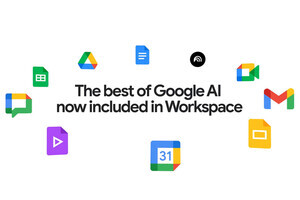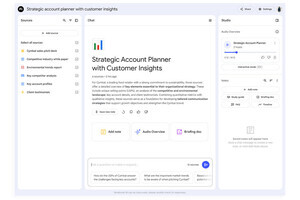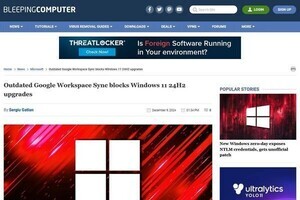前回は「Googleスプレッドシート」から「Gemini」のサイドパネルを使い、さまざまな表を作成する方法について説明しました。そこで今回は、Geminiを使って表の集計・分析をする方法について説明したいと思います。→過去の「Google Workspaceをビジネスで活用する」の回はこちらを参照。
Geminiで表の集計・分析をする
GoogleスプレッドシートもGoogleドキュメントと同様に、Geminiのサイドパネルを呼び出した時点で要約が表示される仕組みです。それゆえ、膨大なデータの表の内容をすべて確認しなくても、表の内容をある程度把握できるようになっています。
しかし、Geminiのサイドパネルの活用はそれにとどまらず、プロンプトを入力することで表の分析が可能です。例えば、下表のようにまとめられた飲食店のアンケートに対し、サイドパネルを開いてから「表の傾向を教えて」などとプロンプトに入力します。
すると、データの全体的な傾向をテキストにまとめるだけでなく、自動でグラフなども作成してくれます。データの全体的な傾向を確認するのには大いに役立つでしょう。
また、より細かな分析をする際にも、データを抽出してそれを新たな表にまとめることが可能です。例えば先のアンケートから、「もう来たくない」という意見だけを抽出したい場合は、プロンプトに「もう来たくないと答えた回答だけを抽出して表にまとめて」などと入力します。
「再来店したいと思いますか?」の項目に「もう来たくない」と答えた回答だけを抽出して表にまとめてくれますし、数が多い場合はさらにプロンプトを入力して件数を教えてもらうことなども可能です。
もちろん、これだけであればフィルタ機能など従来のGoogleスプレッドシートにある機能を使えば対応できるのですが、Geminiが優れているのは表の項目としてまとめられていない内容から、傾向や全体像を把握するような場合です。
例として、先のアンケートにおいて「もう来たくない」と回答した人がどのような意見・要望を書いているのかを表にまとめる場合を考えてみましょう。従来であればアンケートのコメント内容を見ながら人の手でカテゴリ分けし、内容をまとめる必要があったことから回答数が多いと非常に骨が折れる作業となってしまいます。
しかし、Geminiを使えば、それを非常に短い時間で自動的にまとめてくれるのです。実際、サイドパネルに「もう来たくないという人の意見・要望をカテゴリ分けし、具体例を抽出して表にまとめて」などと入力すると、「もう来たくない」と答えている人の意見・要望のコメント内容を、自動的にカテゴリ分けして内容を抽出し、まとめてくれるのです。
このように、Geminiは人間では処理が難しい数の多いデータだけでなく、表にカテゴライズできない曖昧な要素を持つデータを分析するのに非常に役立ちます。さまざまなプロンプトを試してこれまで諦めていたデータの分析に活用してみるといいのではないでしょうか。
Geminiを使ってグラフを作成することも可能
ちなみにもう1つ、数値を用いた表の場合、Geminiを使ってグラフを作成することも可能であることも、知っておくと便利です。
プロンプトに「棒グラフを作成して」などと指示をすればグラフを作成できるほか、グラフの縦軸、横軸に表内のどの要素を用いるかもプロンプトで指示することも可能です。
一方で、実は現在のGeminiでは表自体を編集することはできません。実際、直接表の項目や内容を変更するようプロンプトを入力すると、リクエストには応えられない旨のメッセージが出るか、エラーが発生してしまいます。
それゆえ。表の編集やデータの入力などは従来と同様、基本的には人が対応する必要があるのですが、プロンプトに「表の縦横を入れ替えて」と入力することで、現在の表の行と列を入れ替えた新しい表を作ることなどは可能だということも、覚えておくといいでしょう。